วิธีนี้เป็นวิธีที่ใช้คอมพิวเตอร์ดาวน์โหลดไฟล์โปรแกรมแล้วก๊อปปี้ไปไว้ที่เครื่อง
Android แล้วค่อยติดตั้ง [หากต้องการดูวิธีการดาวน์โหลดจากเครื่อง
Android โดยตรงเลยให้คลิกที่นี่]
|
|
1.
เมื่อ สมาชิก/ผู้ซื้อโปรแกรม/ลูกค้า ได้รับแจ้งว่าให้เข้าไปดาวน์โหลดโปรแกรม
(แจ้งทางอีเมล์, SMS) จากผู้พัฒนาโปรแกรมแล้ว ให้เข้าหน้าสมาชิกที่
www.mahamodo.com/member เพื่อ log
in เข้าสู่ระบบสมาชิก แล้วจะเห็นลิงค์อยู่ด้านบนของข้อมูลสมาชิก
ให้คลิกเข้าไปเพื่อเริ่มดาวน์โหลดไฟล์ มหาหมอดู Android ตัวเต็ม ดังรูปด้านล่าง |
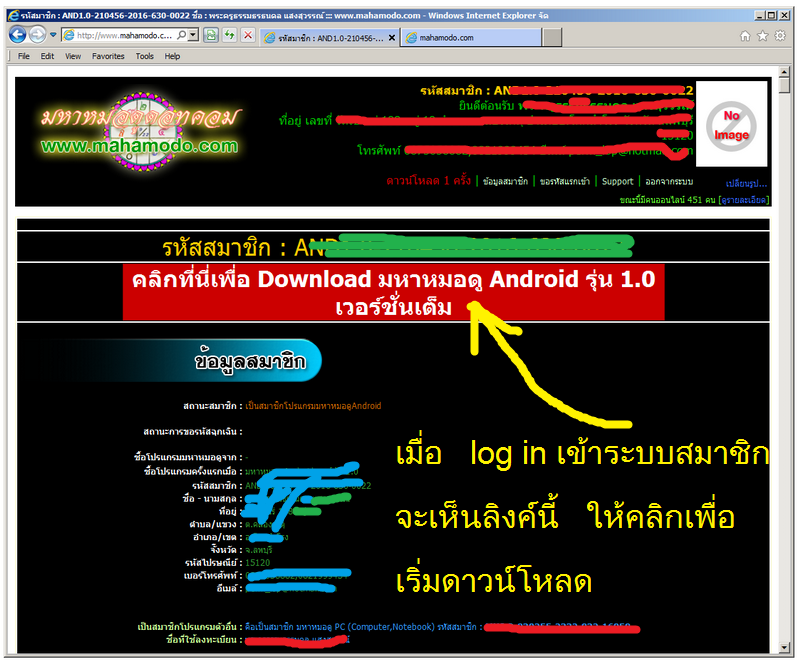 |
|
|
|
|
|
2.
เริ่มดาวน์โหลดไฟล์ ตอนเลือกที่เก็บไฟล์ (เลือกโฟลเดอร์ที่จะเอาไฟล์ไปเก็บไว้)
ให้จำให้ได้ด้วยว่าเอาไฟล์ที่ดาวน์โหลดไปแล้วเก็บไว้ที่ไหน
เวลาดาวน์โหลดเสร็จจะได้หาเจอ (หาง่าย) ตัวอย่าง ผมเก็บไว้ที่
C:\Users\sam\Downloads\Compressed\ชื่อไฟล์.zip |
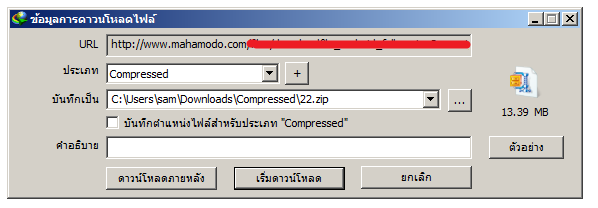 |
3. เมื่อดาวน์โหลดไฟล์โปรแกรมมาไว้ที่เครื่องคอมพิวเตอร์แล้ว
ให้เข้าไปโฟลเดอร์ที่เราเก็บไว้ไว้ ไฟล์โปรแกรมที่ดาวน์โหลดมาจะเก็บอยู่ในรูปแบบ
zip |
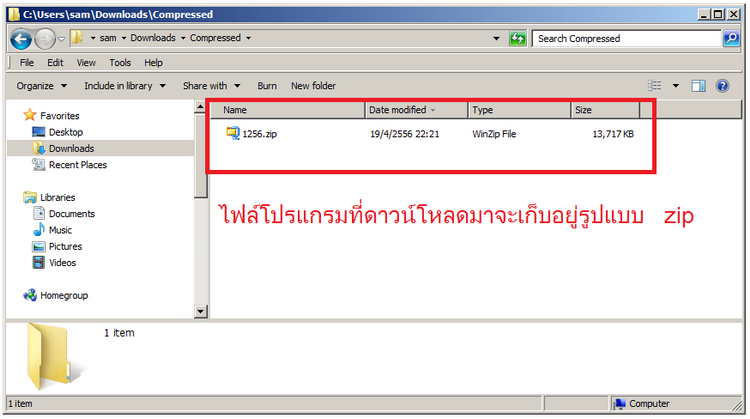 |
|
|
4. แตกไฟล์ zip ออกมา จะได้เป็นไฟล์ติดตั้ง .apk ของระบบ
Android (ในตัวอย่างนี้ผมใช้โปรแกรม Winzip ระเบิดไฟล์ออกมา)
แต่ถ้าในเครื่องของท่านไม่มีโปรแกรม Winzip ก็สามารถแตกไฟล์ได้ เพราะ Windows
เองก็มองเห็นไฟล์ zip อยู่แล้ว |
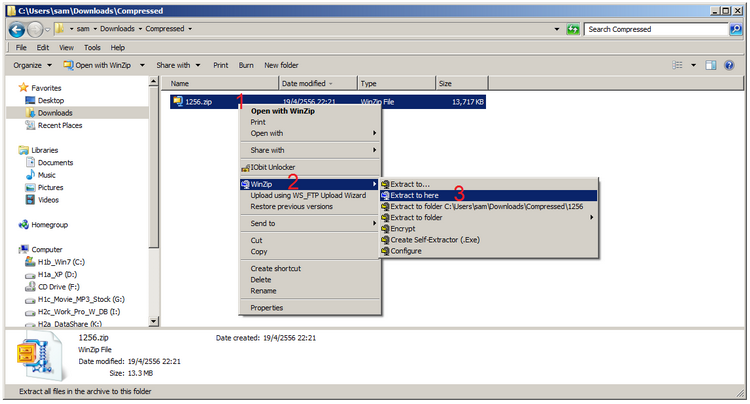 |
|
|
5.
เมื่อแตกไฟล์ .zip แล้วจะได้เป็นไฟล์ติดตั้ง
.apk ของระบบ Android ดังรูปของระบบ Android ดังรูป |
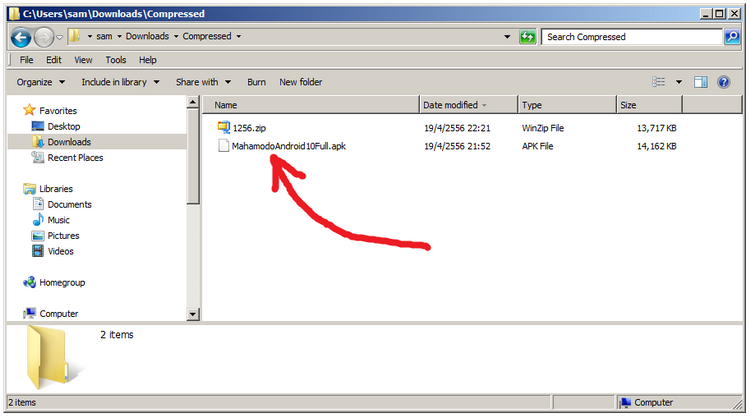 |
| |
|
6. ทำการต่อ
(เสียบ) เครื่อง Tablet หรือ Smartphone เข้ากับคอมพิวเตอร์ให้มองเห็นกันด้วยสาย USB ไปที่
Desktop แล้วดับเบิ้ลคลิก Computer จะเห็นไอคอนอุปกรณ์ (Device) ดังรูป
แล้วดับเบิ้ลคลิกเข้าไป |
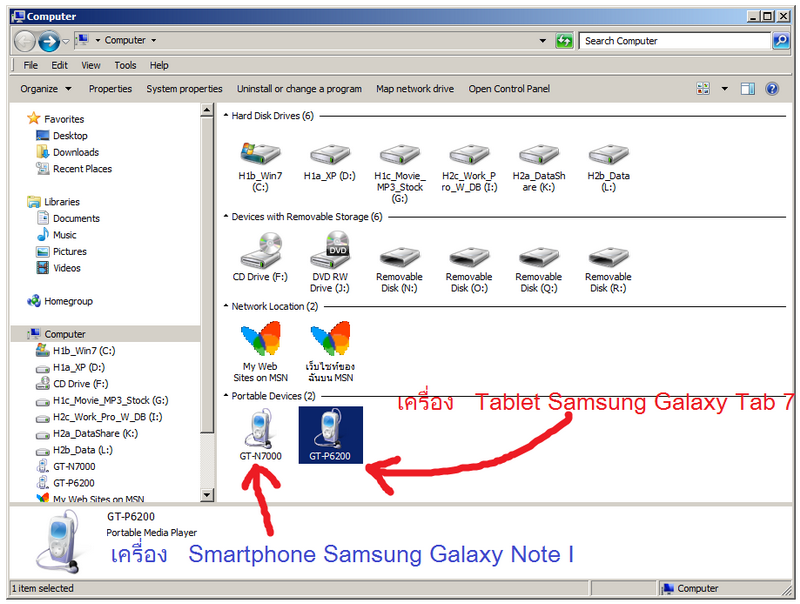 |
|
|
|
|
|
7. เมื่อดับเบิ้ลคลิกเข้าไปข้างโฟลเดอร์ในเครื่อง Tablet แล้ว
อาจสร้างโฟลเดอร์ย่อยเพื่อเก็บไฟล์โดยเฉพาะ ในที่นี่ผมสร้างโฟลเดอร์ชื่อ
Source ในเครื่อง Tablet จะได้เป็นเส้นทางเป็น Computer\GT-P6200\Tablet\Source แล้วให้
Copy ไฟล์ .apk จากเครื่องคอมไปไว้ที่ Tablet ดังรูป |
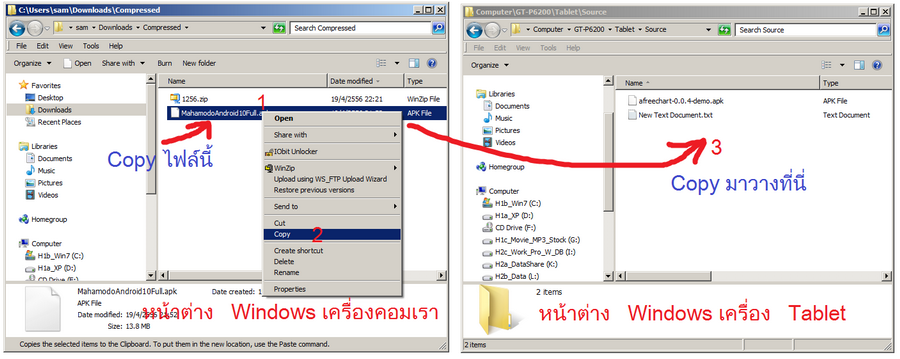 |
|
|
|
|
|
8.
ที่เครื่อง Tablet หรือ Smartphone (เครื่องที่ผมใช้ทดสอบเป็น Tablet Samsung
Galaxy Tab) ให้เข้าไปยัง App ชื่อ My file แต่บางเครื่องอาจไม่มี App ชื่อนี้
อาจเป็นชื่ออื่นเช่น File Manager เป็นต้น |
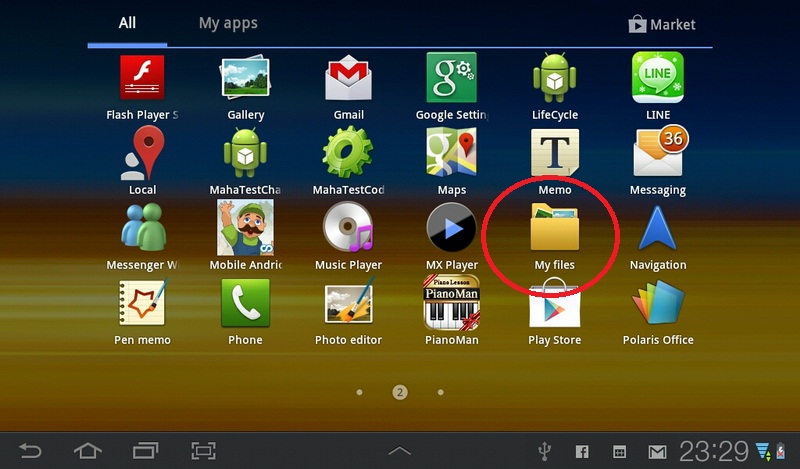 |
|
|
|
|
|
9.
เมื่อเข้า App My file แล้วให้หาชื่อโฟลเดอร์
(Source) ที่เก็บไฟล์ติดตั้งที่เราเพิ่ง Copy
มาตะกี้ ดังรูป แล้วติ๊กเข้าไป |
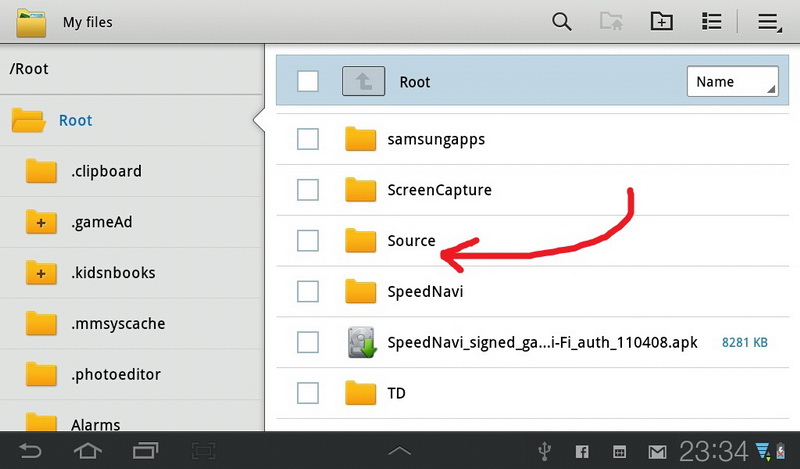 |
|
|
|
|
|
10. ติ๊กไฟล์
.apk เพื่อเริ่มติดตั้งโปรแกรมดังรูป |
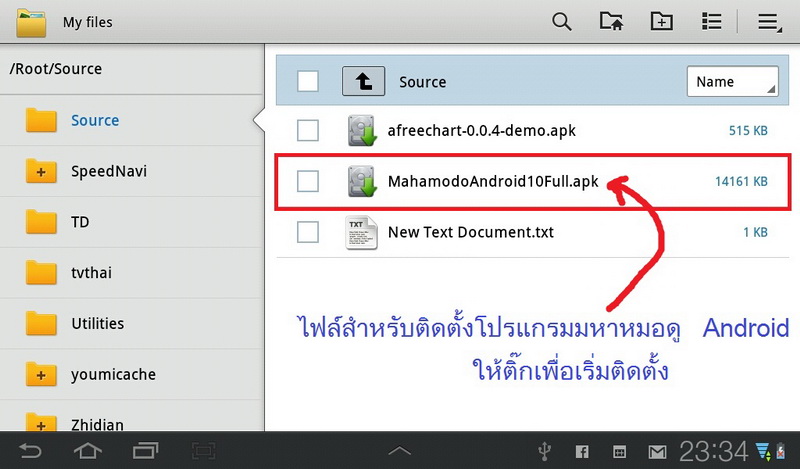 |
|
|
|
|
|
11. ติ๊ก
Package Installer เพื่อเริ่มติดตั้งโปรแกรม |
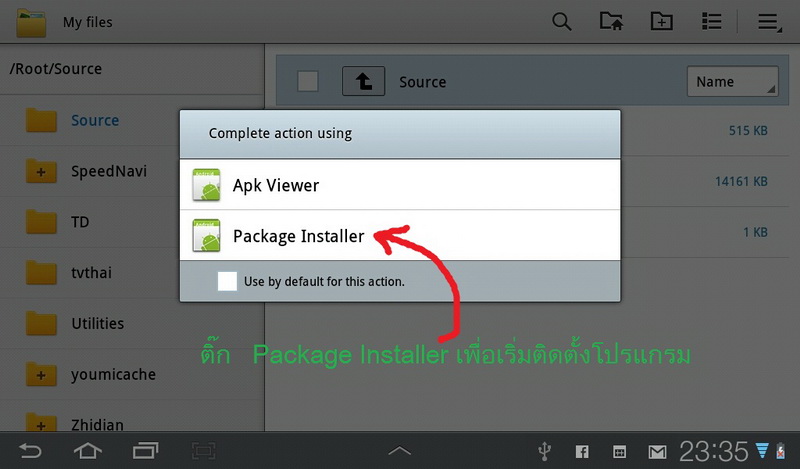 |
|
|
|
|
|
12.
ติ๊ก Install |
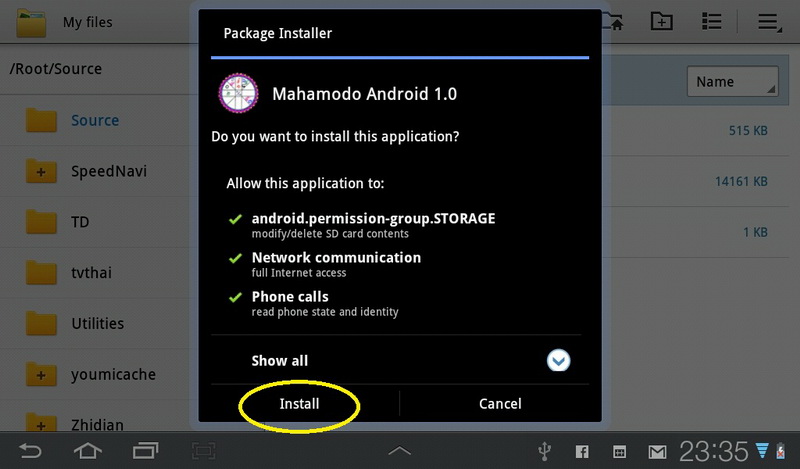 |
|
|
|
|
|
13.
โปรแกรมกำลังติดตั้ง รอสักครู่ |
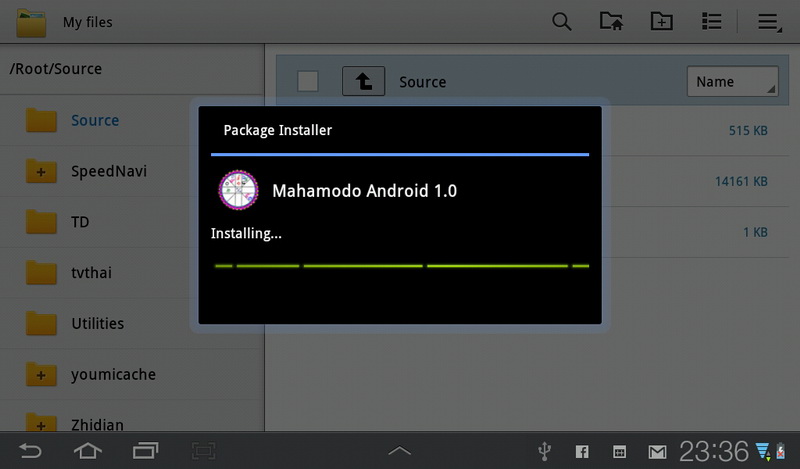 |
|
|
|
|
|
14.
แป๊บเดียวโปรแกรมก็ติดตั้งเสร็จ ให้ตอบ Done |
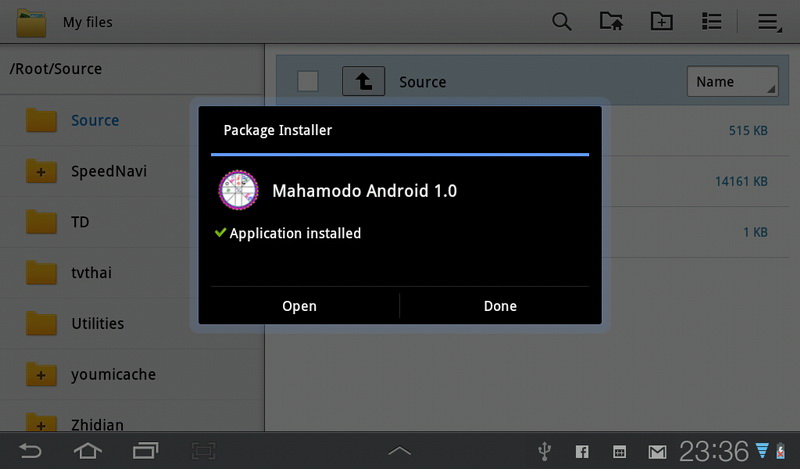 |
|
|
|
|
|
15.
จะเห็นรูปไอคอนโปรแกรมมหาหมอดู Android ที่เป็นรูปดวงจักร ให้ติ๊กเข้าโปรแกรมเลย |
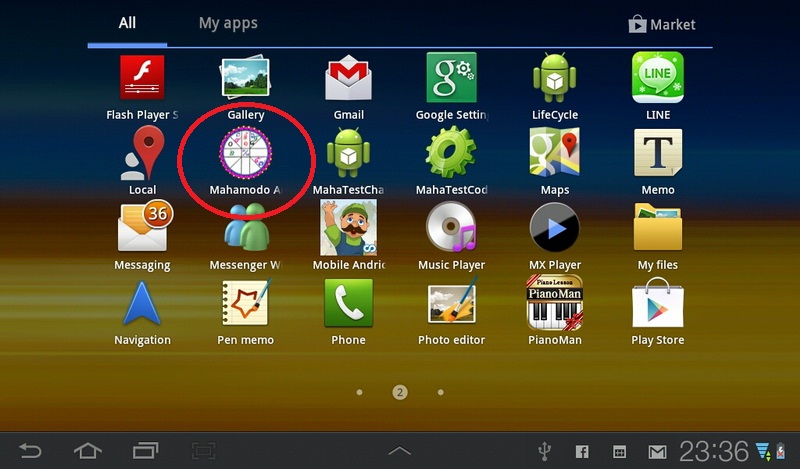 |
|
|
แจ้งให้ทราบ
ท่านที่ติดตั้งโปรแกรมมหาหมอดู for Android รุ่น 1.0 ปรับปรุงตั้งแต่ 09/09/2560 เป็นต้นไป เมื่อติดตั้งเสร็จแล้ว ถ้าเครื่องเชื่อมต่อเน็ต จะไม่ต้องขอ "รหัสแรกเข้า" จากผู้พัฒนาโปรแกรม เพราะโปรแกรมจะทำการเชื่อมต่อกับเว็บ มหาหมอดู ดอท คอม แล้ว "อนุมัติรหัสแรกเข้า" ให้เลยครับ ดังรูปด้านล่างนี้
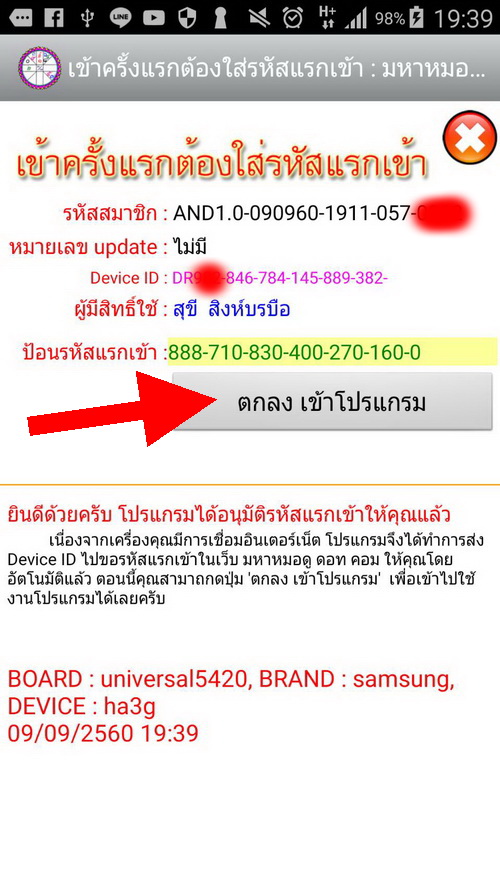
16.
การเข้าโปรแกรมครั้งแรก โปรแกรมก็แสดงหน้านี้ขึ้นมาเพื่อให้เราใส่รหัสผ่าน
(เรียกว่า รหัสแรกเข้า หรือ
รหัสยกครู) ในขั้นตอนนี้เราจะต้องทำการขอรหัสแรกเข้าจากผู้พัฒนาโปรแกรม
(มหาแซม) เมื่อได้รหัสแรกเข้ามาแล้วก็เอามาใส่ช่องสีเหลืองแล้วตอบตกลง
ข้อมูลสำคัญในการขอรหัสแรกเข้า คือ 1. รหัสสมาชิก 2. Device ID
ซึ่งข้อมูลสำคัญนี้ปรากฏอยู่ในหน้าจอของท่านอยู่แล้ว รหัสสมาชิกและ Device ID
ในแต่ละเครื่องจะไม่เหมือนกันนะครับ
(ให้อ่านวิธีและขั้นตอนการขอรหัสแรกเข้าให้เข้าใจแล้วทำการขอ) |
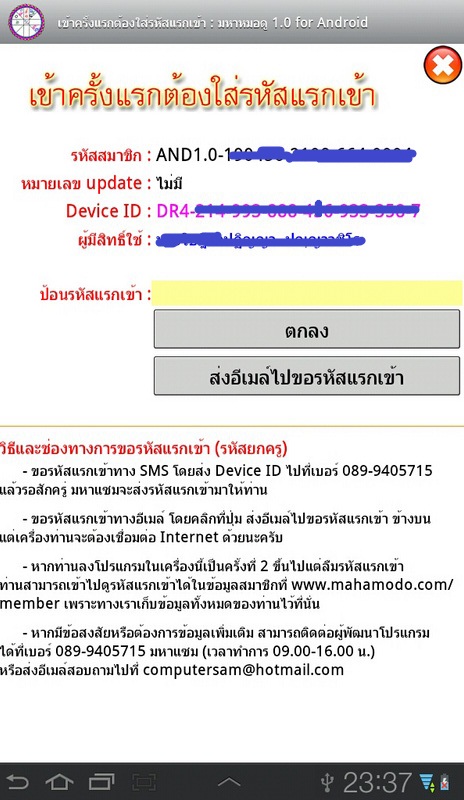 |
|
|
|
|
|
เมื่อได้รหัสแรกเข้ามาแล้วก็เอามาใส่ช่องสีเหลืองแล้วตอบตกลง
เมื่อท่านป้อนรหัสแรกเข้าถูกต้องจะมีไดอะล็อกบ๊อกขึ้นมาบอกว่า "ยินดีด้วยครับ
คุณป้อนรหัสแรกเข้าถูกต้องแล้ว...." แล้วให้ตอบ ตกลง เพื่อดำเนินการต่อไป |
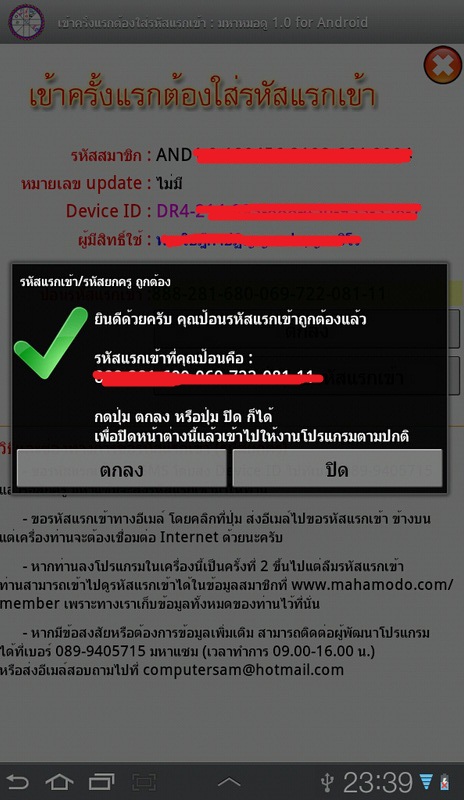 |
|
|
|
|
18.
หน้านี้เป็นหน้าแรกของโปรแกรม หากต้องการเข้าใช้งานโปรแกรมก็ให้ติ๊ก
เข้าโปรแกรมมหาหมอดู ได้เลย
ติ๊กรูปไอคอนนี้  (อยู่มุมซ้ายบน) เพื่อดูข้อมูลเกี่ยวหน้าจอ
ในกรณีที่หน้าเครื่องของผู้ใช้ไม่ Support กับโปรแกรม (อยู่มุมซ้ายบน) เพื่อดูข้อมูลเกี่ยวหน้าจอ
ในกรณีที่หน้าเครื่องของผู้ใช้ไม่ Support กับโปรแกรม
ติ๊กรูปไอคอนนี้  (อยู่มุมซ้ายบน) เพื่อดูข้อมูลของสมาชิก (อยู่มุมซ้ายบน) เพื่อดูข้อมูลของสมาชิก
|
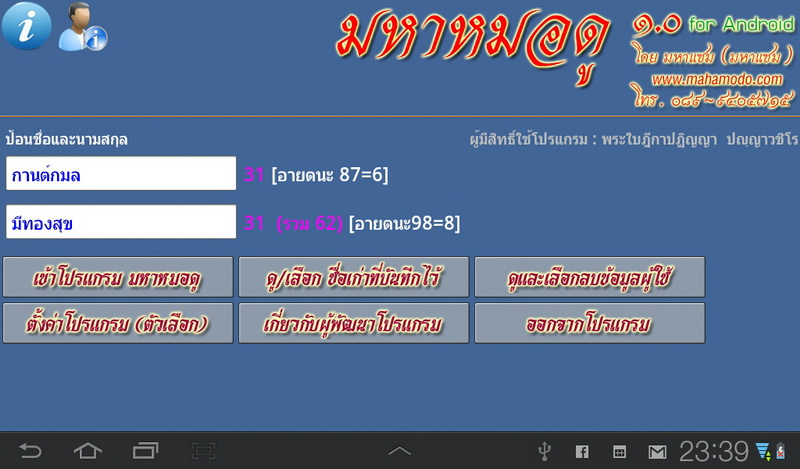 |
|
|
|
|
|
กรณีโปรแกรมแสดงผลเพี้ยน (โปรแกรมไม่ Support กับหน้าจอ)
ให้แจ้งข้อมูลผู้พัฒนาโปรแกรม
เพื่อทางผู้พัฒนาโปรแกรมจะได้แก้ไขโปรแกรมให้เข้ากับหน้าจอเครื่องของท่าน
ให้แจ้งข้อมูลสำคัญที่ได้จากตัว Check Screen ส่งให้ผู้พัฒนาโปรแกรมทราบ |
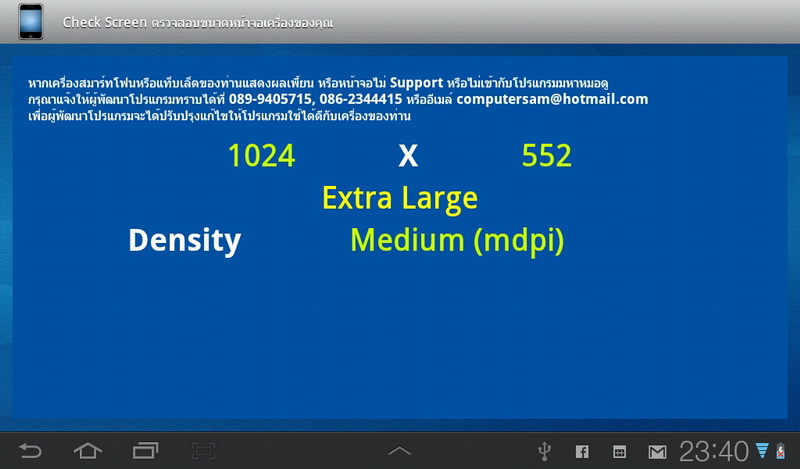 |
|
|
แก้ปัญหาเครื่อง Tablet หรือ Smartphone ล็อคไว้ไม่ให้ติดตั้งโปรแกรม
(ทดสอบกับเครื่อง Samsung Galaxy Note I) |
1.
หากเครื่องล็อคไม่ให้ติดตั้งโปรแกรมดังรูป ให้ติ๊ก
Settings เข้าไป ถ้าใช้เมนูภาษาไทยหรือการแสดงผลภาษาไทย
จะตรงกับคำว่า การตั้งค่า |
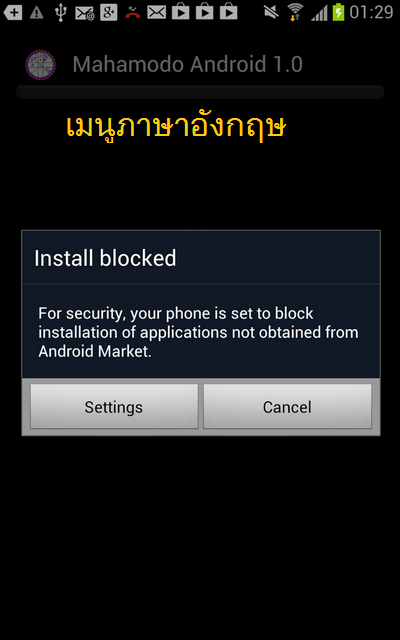
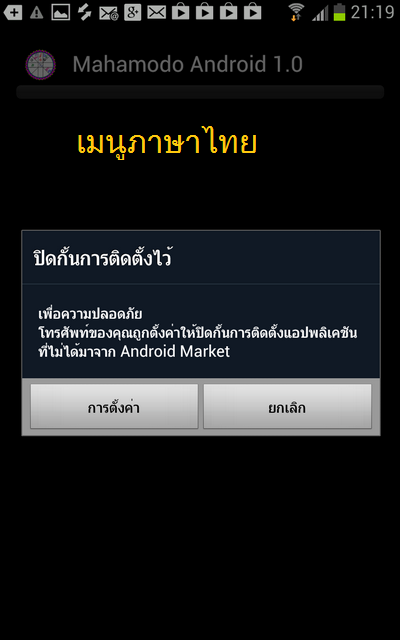 |
|
|
|
|
|
2.
แล้ว ติ๊กตรง Unknown sources ถ้าเครื่องตั้งการแสดงผลภาษาไทยจะเป็นคำว่า แหล่งที่ไม่รู้จัก
ให้ติ๊กเป็นเครื่องหมายถูก จากเดิมที่มันเป็นสีเทา |
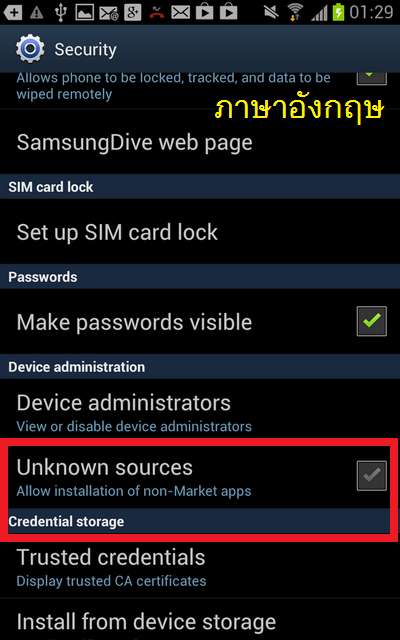 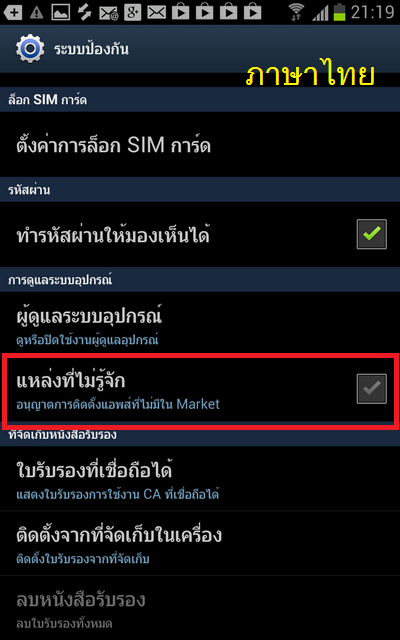
|
|
|
|
|
|
3.
ให้ตอบ OK
ถ้าเครื่องท่านตั้งค่าแสดงผลภาษาไทย จะให้ตอบ ตกลง
(อ่านข้อความเตือนแล้วไม่ต้องกลัวครับ โปรแกรมผมปลอดภัย 100% คือผมไม่ได้อัพโหลดลง
Market Google play ผมส่งไฟล์ให้ลูกค้าโดยตรงเลย ระบบ Android
ในเครื่องมันก็เลยเตือน เพราะไม่ทราบแหล่งที่มาของโปรแกรม
แหล่งที่มาก็คือโปรแกรมที่ผมเขียนในคอมที่บ้านผมนี่แหล่ะครับ 5555+++) |
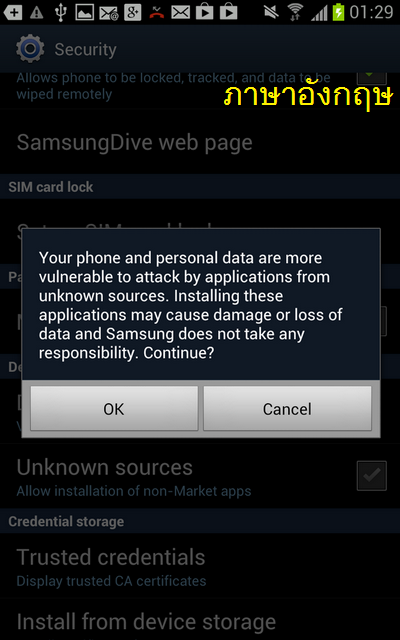 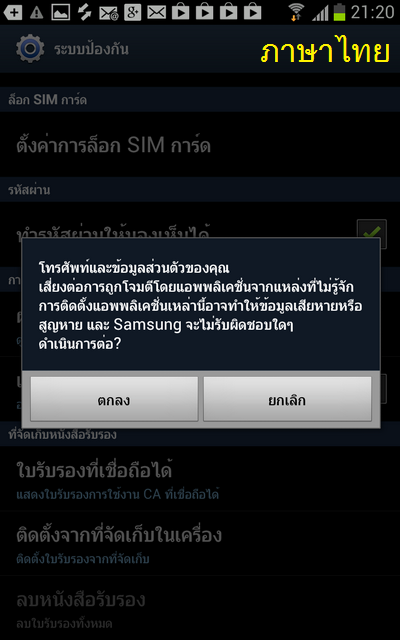
|
|
|
|
|
|
4.
จากนั้นให้ทำการติดตั้งโปรแกรมตามปกติ
ก็จะติดตั้งโปรแกรมมหาหมอดู Android ได้ตามปกติจนเสร็จสมบูรณ์ดังรูป |
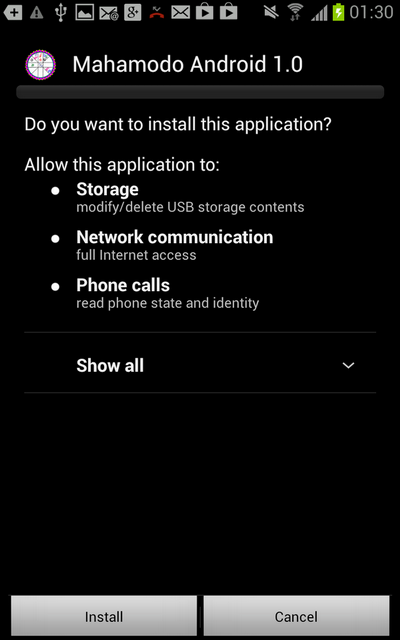
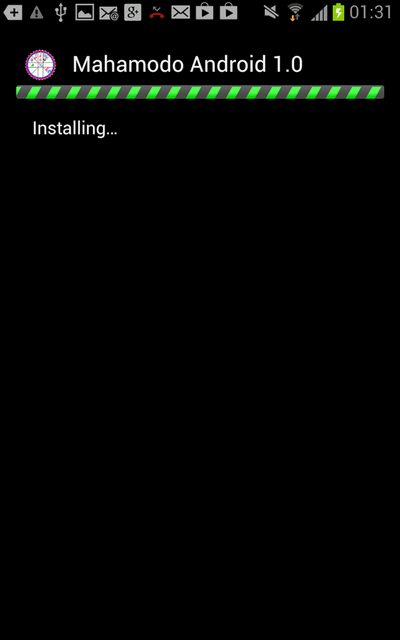
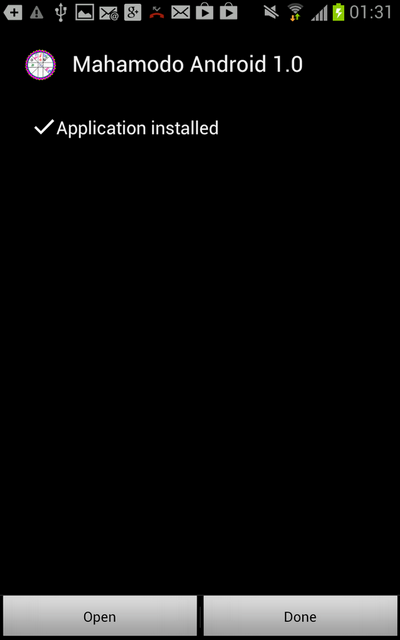 |
|
|
|
5.
เมื่อติดตั้งเสร็จก็จะปรากฏรูปไอคอนโปรแกรม ให้ติ๊กเข้าโปรแกรม
ใส่รหัสแรกเข้าได้เลย (รหัสแรกเข้าต้องขอจากผู้พัฒนาโปรแกรม โดยส่ง Device ID
ที่โชว์อยู่ที่หน้าจอไปขอรหัสแรกเข้า) |
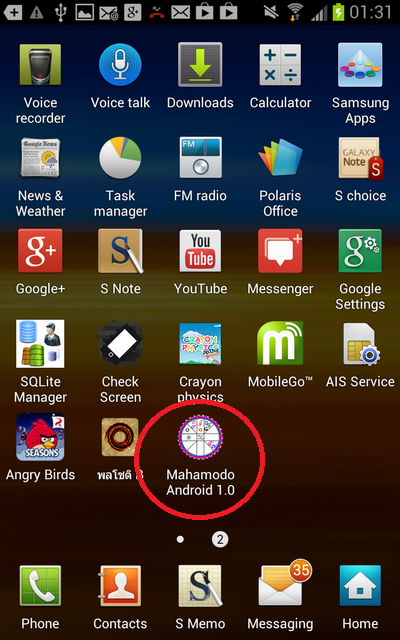
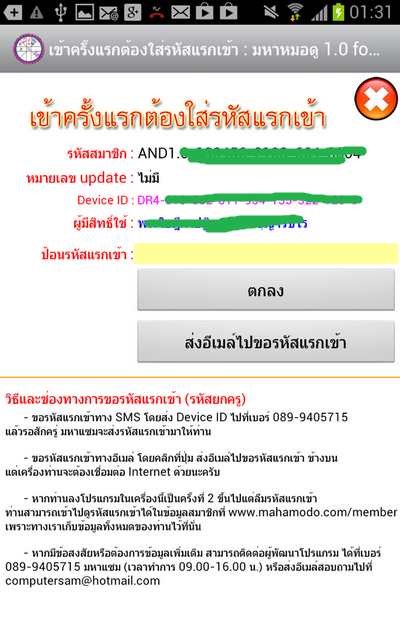 |
|
|
|
|
|
|
|
|
สุขี สิงห์บรบือ (มหาแซม)
สร้างเพจนี้เสร็จเมื่อ
20 เมษายน 2556 00.35 น. (6 ทุ่ม 35 น.)
ณ ห้องทำงาน/Office กลางป่า อ.ปลาปาก จ.นครพนม
โทร. 089-9405715, 086-2344415
อีเมล์ computersam@hotmail.com
|
กลับหน้าหลัก รวมวิธีแก้ปัญหาและการใช้งาน (Support Android)
|
|